Usar el modo Noche en el iPhone
En los modelos de iPhone compatibles puedes utilizar el modo Noche para hacer fotos cuando la cámara detecta un entorno con poca luz.
Puedes usar el modo Noche con el iPhone 11 y modelos posteriores.
Hacer fotos con poca luz con el modo Noche
El modo Noche se activa automáticamente cuando la cámara detecta un entorno con poca luz. El en la parte superior de la pantalla se vuelve amarillo cuando la función está activa. Según la luminosidad de la escena, es posible que el iPhone haga la foto en modo Noche rápidamente o que tarde varios segundos. También puedes modificar los ajustes de la exposición.
Para lograr los mejores resultados, sujeta el iPhone firmemente hasta que hayas hecho la foto. Intenta colocar el iPhone sobre una superficie sólida y segura, o utiliza un trípode para aumentar la estabilidad y el control de la claridad de la exposición.
Con iOS 14 y versiones posteriores, si el iPhone detecta movimiento cuando vas a hacer la foto, puedes alinear el punto de mira dentro del marco para reducir el movimiento y mejorar la toma. Si ya has empezado a hacer una foto en el modo Noche y quieres cancelarla, simplemente toca el botón de parar debajo del control deslizante.
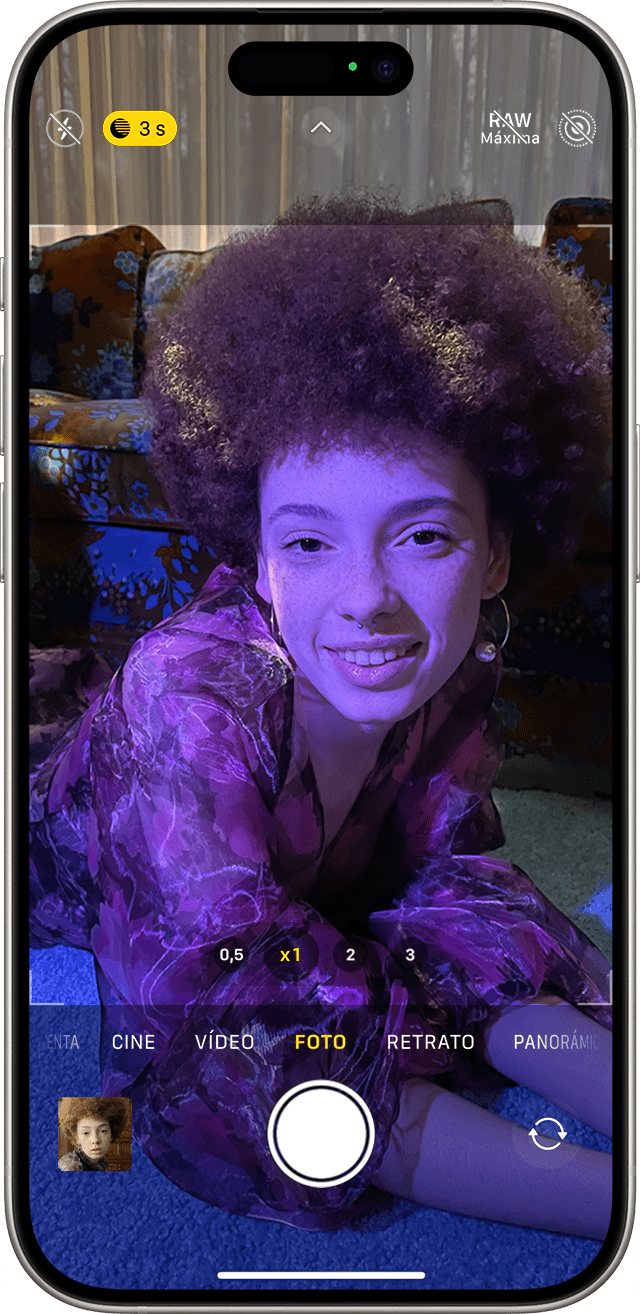
Ajustar el tiempo de exposición
Cuando haces una foto en el modo Noche, aparece un número junto al icono del modo Noche para indicar el tiempo de exposición.
Para probar fotos con mayor tiempo de exposición en el modo Noche, toca la flecha encima del visor. Toca el botón del modo Noche que aparece debajo del visor, y luego usa el control deslizante que hay encima del botón del obturador para elegir Max (Máximo), que amplía el tiempo de captura. Cuando hagas la foto, el control deslizante se convertirá en un temporizador con una cuenta atrás que te indicará cuándo terminará la exposición.
Hacer selfies en modo Noche
Abre la app Cámara.
Toca el .
Sujeta el iPhone delante de la cara.
Hazte el selfie.
Los selfies en el modo Noche están disponibles en el iPhone 16e, iPhone 16, iPhone 16 Plus, iPhone 16 Pro, iPhone 16 Pro Max, iPhone 15, iPhone 15 Plus, iPhone 15 Pro, iPhone 15 Pro Max, iPhone 14, iPhone 14 Plus, iPhone 14 Pro, iPhone 14 Pro Max, iPhone 13, iPhone 13 mini, iPhone 13 Pro, iPhone 13 Pro Max, iPhone 12, iPhone 12 mini, iPhone 12 Pro y iPhone 12 Pro Max.
Grabar vídeos en time-lapse en el modo Noche
En entornos con poca luz puedes usar la función time-lapse en el modo Noche con un trípode para grabar vídeos con intervalos más largos entre fotogramas. Abre la app Cámara y luego desliza hacia la izquierda hasta que veas la opción Time-lapse. Pulsa el para capturar el vídeo.
La opción Time-lapse en el modo Noche está disponible en el iPhone 16e, iPhone 16, iPhone 16 Plus, iPhone 16 Pro, iPhone 16 Pro Max, iPhone 15, iPhone 15 Plus, iPhone 15 Pro, iPhone 15 Pro Max, iPhone 14, iPhone 14 Plus, iPhone 14 Pro, iPhone 14 Pro Max, iPhone 13, iPhone 13 mini, iPhone 13 Pro, iPhone 13 Pro Max, iPhone 12, iPhone 12 mini, iPhone 12 Pro y iPhone 12 Pro Max.
Usar la opción de retrato en el modo Noche
Abre la app Cámara y desliza el dedo para usar el modo Retrato.
Sigue los consejos que aparecen en la pantalla.
Toca el .
La opción Retrato en el modo Noche está disponible en el iPhone 16 Pro, iPhone 16 Pro Max, iPhone 15 Pro, iPhone 15 Pro Max, iPhone 14 Pro, iPhone 14 Pro Max, iPhone 13 Pro, iPhone 13 Pro Max, iPhone 12 Pro y iPhone 12 Pro Max.
Activar Live Photos y el flash
Cuando el iPhone está en modo Noche, Live Photos y el flash no están activados. Puedes activar estas funciones manualmente. Ten en cuenta que al activar Live Photos o el flash se desactiva el modo Noche.
Si tienes el flash configurado en automático, se enciende automáticamente en ambientes con poca luz. Para activar Flash manualmente, toca la encima del visor. Pulsa el que aparece debajo del visor y, a continuación, selecciona Activado.
Más información
Obtén más información sobre las funciones de la cámara del iPhone.